갤럭시 구글 어시스턴트 오케이 구글·빅스비 음성인식 끄기와 설정방법 (배터리 절약)
갤럭시 구글 어시스턴트 · 오케이 구글 · 빅스비 음성인식 끄기와 설정
안드로이드 스마트폰을 쓰고 있다면 대부분 기본으로 구글 어시스턴트가 켜져 있습니다. 샤오미나 픽셀처럼 순정 안드로이드 계열은 물론이고, 삼성 갤럭시 핸드폰도 마찬가지죠. 여기에 갤럭시만의 음성 비서인 빅스비(Bixby)까지 더해지면서 “하이 갤럭시”, “오케이 구글”처럼 여러 호출어가 동시에 켜져 있는 경우가 많습니다.
이 기능들을 잘 활용하면 앱 실행, 날씨 확인, 교통정보, 플래시 켜기처럼 자주 쓰는 작업을 손 대지 않고 음성만으로 처리할 수 있어서 꽤 편합니다. 하지만 야외 소음이나 바람 소리 때문에 원치 않을 때 반응하기도 하고, 상시 대기하는 만큼 배터리 소모에 신경 쓰이기도 합니다. 이런 이유로 필요할 때만 쓰거나, 아예 꺼두고 싶은 분들도 많습니다.
안드로이드에서는 보통 “오케이 구글(OK Google)” 혹은 “헤이 구글(Hey Google)”이라고 말하거나, 예전 모델 기준으로는 홈 버튼을 길게 눌러 구글 어시스턴트를 불러낼 수 있습니다. 샤오미, 픽셀, 모토로라 등도 기본 방식은 거의 같고, 갤럭시는 여기에 빅스비 버튼이나 “하이 빅스비” 호출이 더해져 있다고 보면 됩니다.
아이폰에서 “시리야”라고 부르는 것처럼, 역할 자체는 비슷합니다. 아이폰 시리 음성인식 끄기가 궁금하다면 아래 글을 함께 참고해 보면 비교가 더 쉬워집니다.
아이폰 시리야 설정 켜기 끄기 활성화
아이폰 시리야 설정 켜기 끄기 활성화 갤럭시에서 사용되는 음성인식 기능인 하이갤럭시,하이구글의 구글어시스턴트 기능이 있다면 아이폰에는 시리가 있습니다. 아이폰에서 시리야를 외
jab-guyver.co.kr
저는 개인적으로 플래시를 켜고 끌 때 “오케이 구글, 손전등 켜줘/꺼줘”라고 많이 쓰고, “○○에게 전화 걸어줘”처럼 전화 발신도 자주 씁니다.
다만 실외 운동을 할 때는 바람 소리나 주변 소음 때문에 원치 않을 때 반응하는 경우가 꽤 있어서, 이럴 때는 “구글 어시스턴트 끄기”로 배터리와 오동작 모두 막아두는 편이 더 편하더라고요.
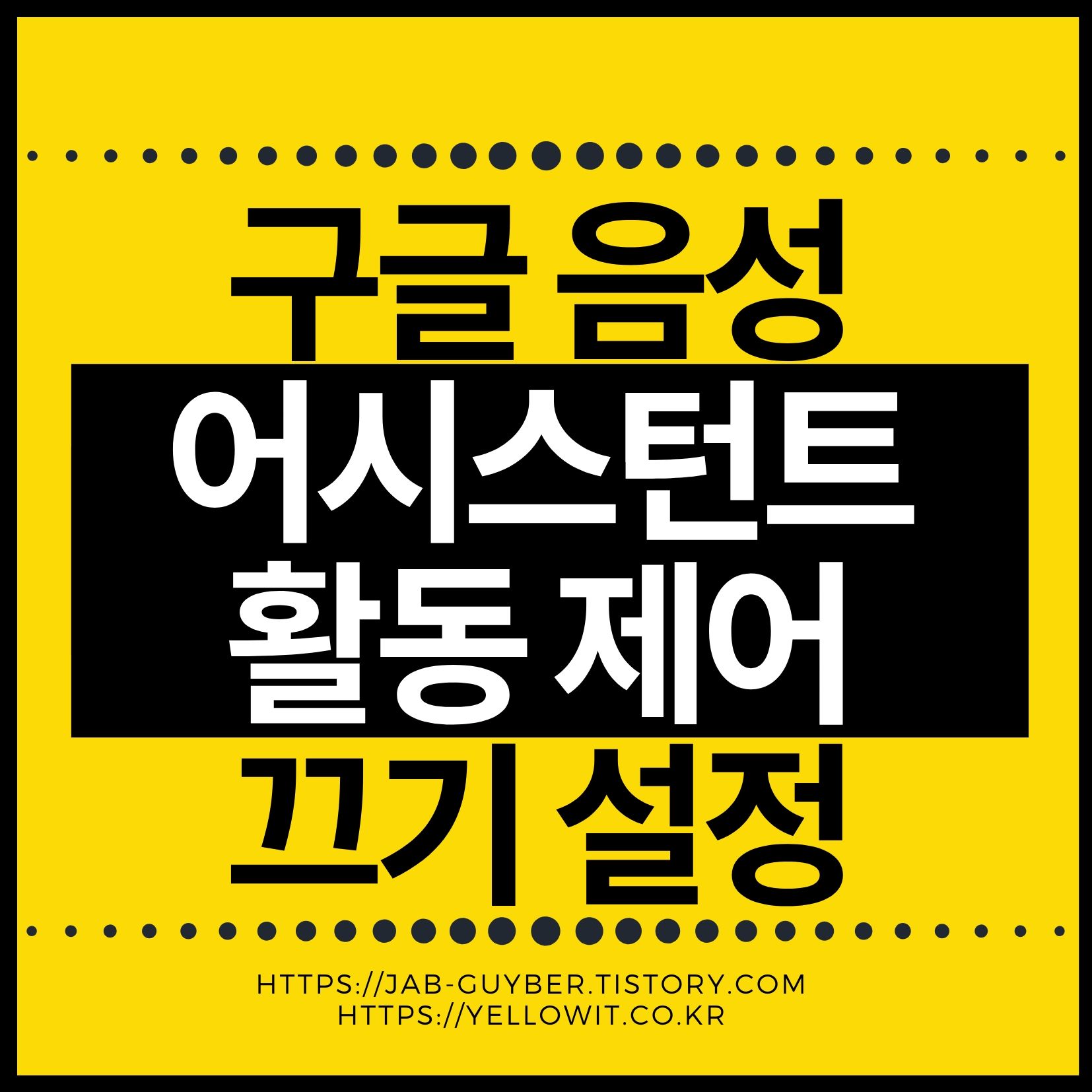
위 이미지는 갤럭시에서 구글 어시스턴트와 오케이 구글 음성 호출을 비활성화하는 과정을 한 화면으로 정리한 예시라고 보면 됩니다.
한글 인식률은 꽤 좋은 편이지만, 항상 마이크가 대기하고 있다는 점 때문에 배터리와 사생활이 신경 쓰인다면 지금부터 나올 구글 어시스턴트 끄기·빅스비 음성인식 관리 내용을 차근차근 따라가 보셔도 좋습니다.
갤럭시 구글 어시스턴트 음성인식 끄는 기본 설정
먼저 “오케이 구글 / 헤이 구글”에 반응하는 기능부터 다뤄볼게요. 이 부분은 갤럭시뿐 아니라 대부분의 안드로이드 스마트폰에서 거의 똑같은 구조로 되어 있습니다.
구글 음성인식 설정으로 들어가려면, 기본으로 깔려 있는 Google 앱을 실행하는 것부터 시작합니다.

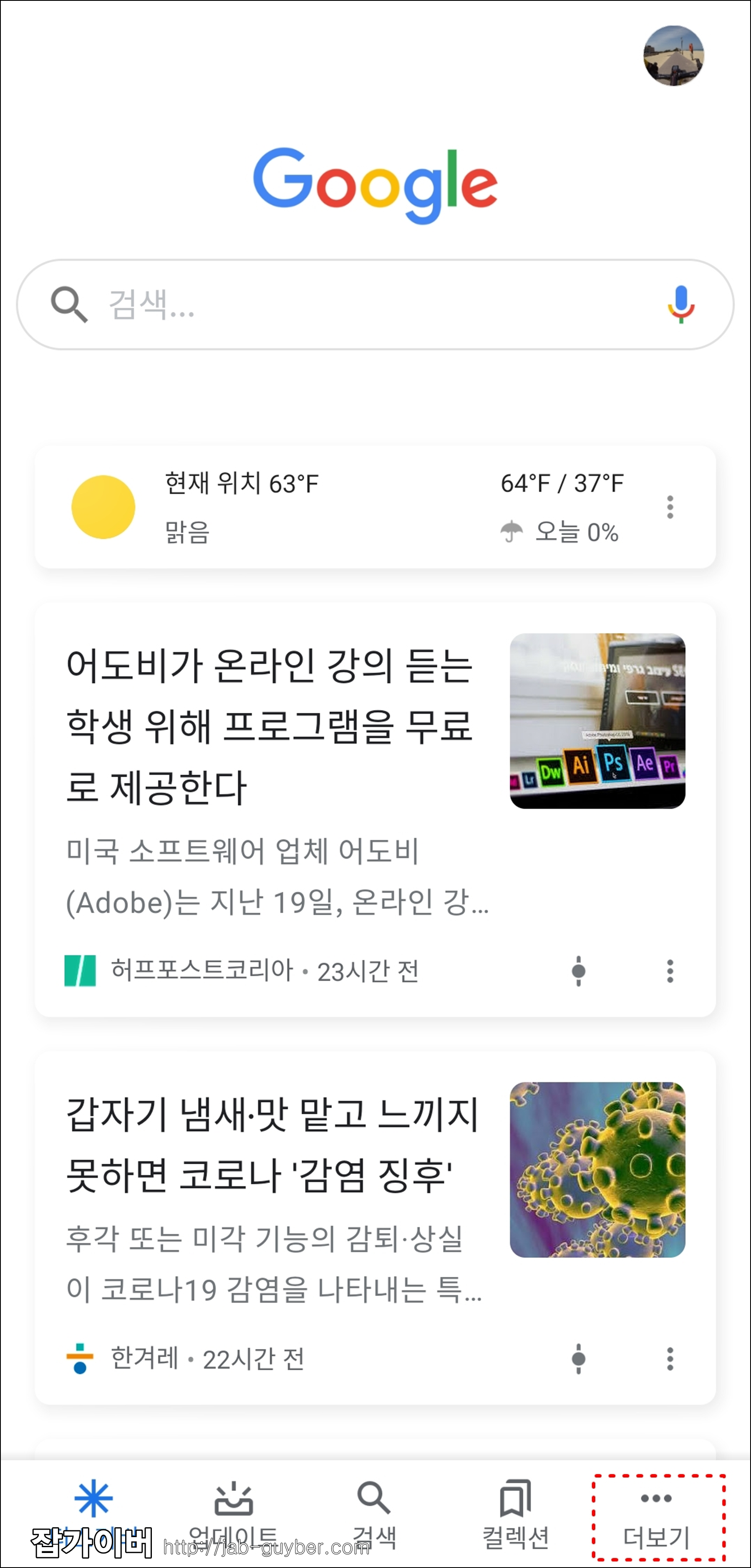
홈 화면이나 앱 서랍에서 Google 앱을 실행한 뒤, 우측 하단 또는 프로필 아이콘 근처에 있는 ‘더보기’ 또는 설정 메뉴를 눌러 들어갑니다.
이 화면에서 Google 어시스턴트 항목을 선택하면, 음성으로 기기와 상호작용하는 설정 메뉴를 한곳에서 볼 수 있습니다.
최신 버전에서는 일부 기기에서 “Hey Google & Voice Match”가 “음성 호출 / Voice Match” 같은 이름으로 바뀌어 있을 수도 있습니다.

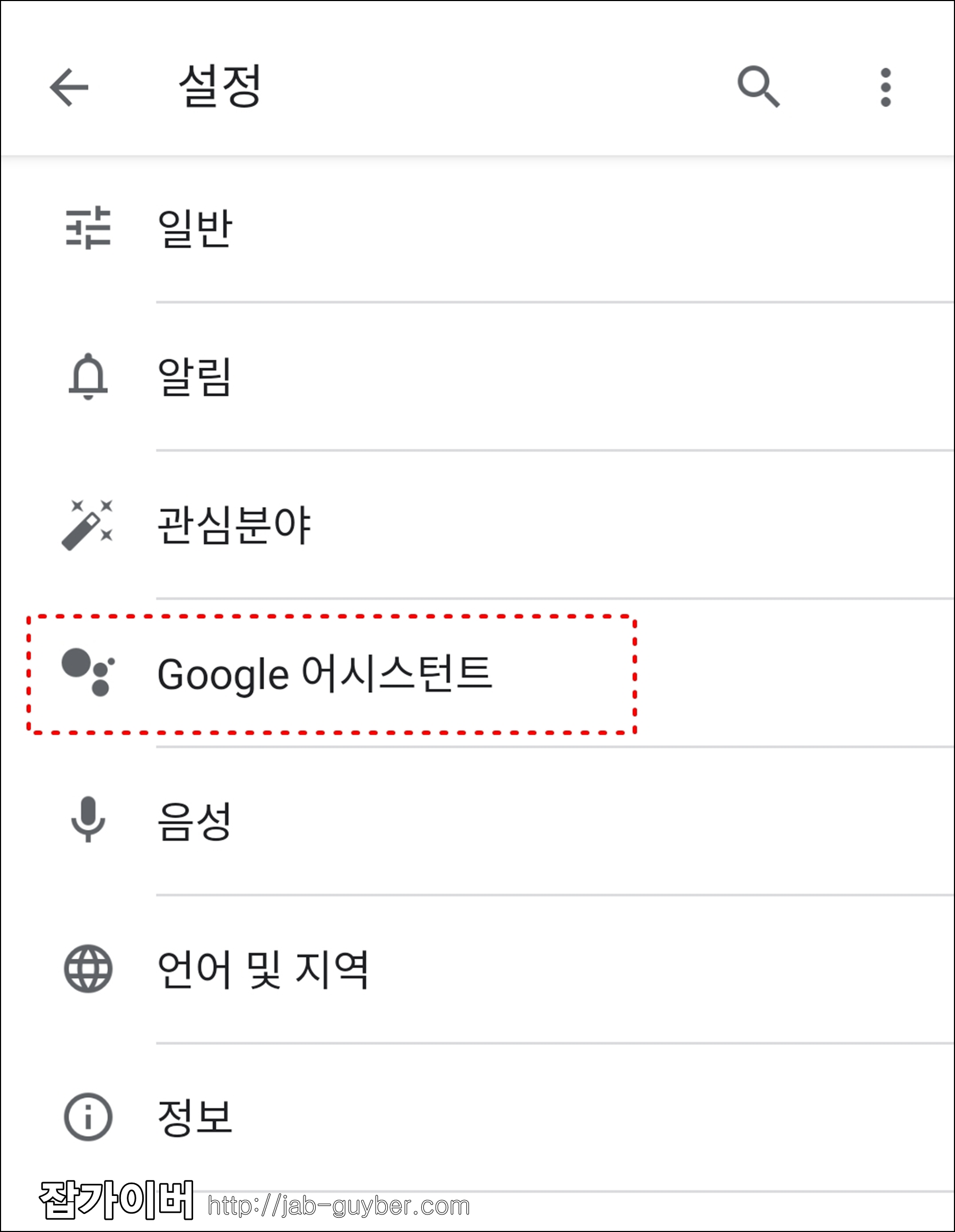
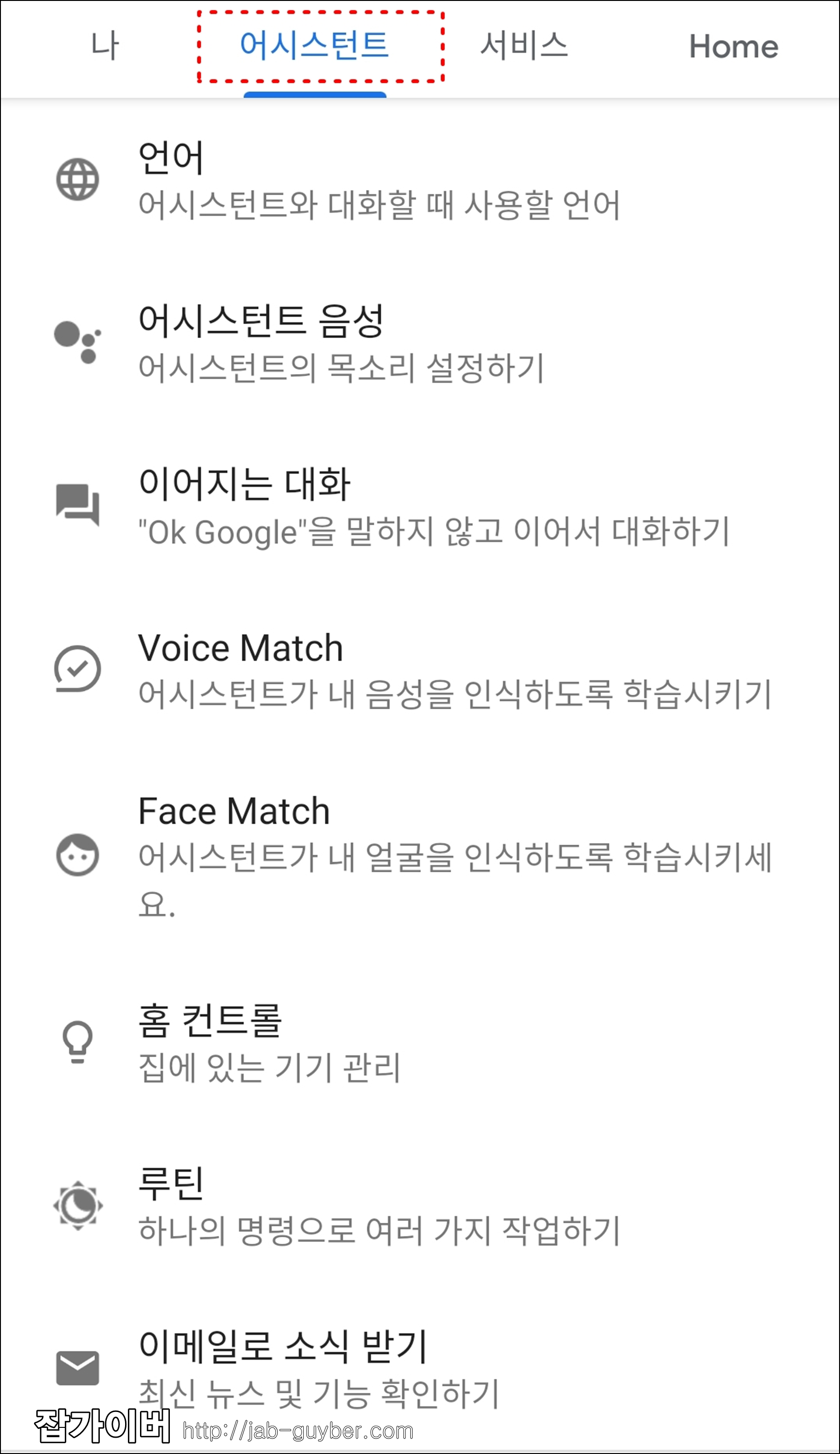
구글 앱 설정에서 Google 어시스턴트를 누르면, 상단에 어시스턴트 소개와 함께 어시스턴트 탭이 보입니다.
여기서 아래로 충분히 스크롤하면 어시스턴트 음성, 이어지는 대화, Hey Google & Voice Match 등 음성 관련 항목을 찾을 수 있습니다.
핵심은 이 중에서 “Hey Google & Voice Match” 항목의 스위치를 끄는 것입니다. 이 부분을 꺼 두면 “오케이 구글 / 헤이 구글”이라고 말해도 더 이상 자동으로 어시스턴트가 튀어나오지 않습니다.
갤럭시에서 오케이 구글 완전히 끄기와 홈 버튼 반응 차단
위에서 음성 호출만 꺼도 일단 큰 불편은 줄어듭니다.
하지만 홈 버튼(또는 제스처 내비게이션에서 화면 하단 바)이나 어시스턴트 버튼을 길게 눌렀을 때 여전히 구글 어시스턴트가 튀어나오는 경우가 많습니다. 이 경우에는 안드로이드 자체에 등록된 디바이스 도우미 앱을 조정해 주어야 합니다.
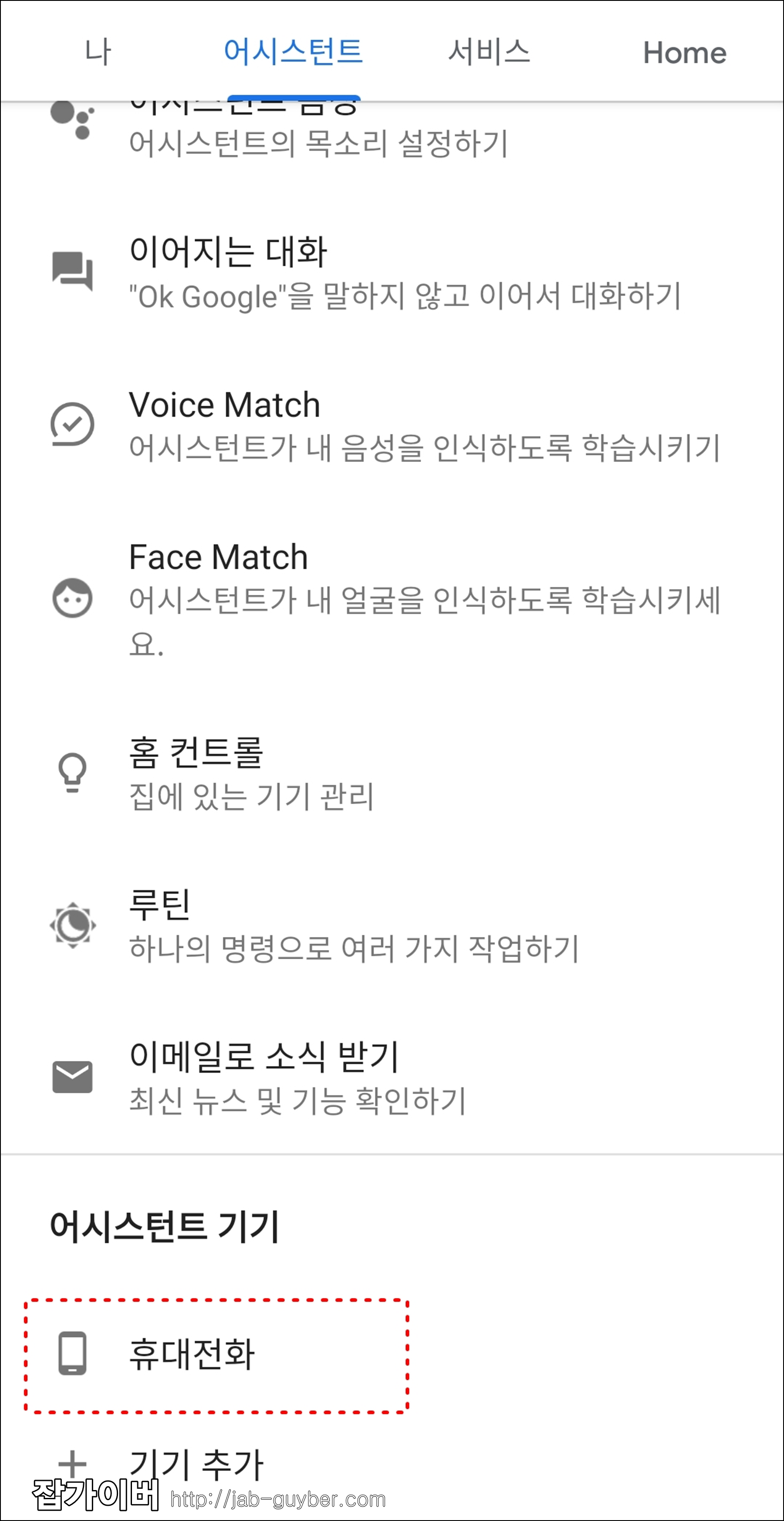


- 안드로이드 설정 앱을 열고, 애플리케이션 또는 앱 메뉴로 들어갑니다.
- 우측 상단의 점 세 개 아이콘이나 추가 메뉴에서 기본 앱을 선택하면, 디바이스 도우미 앱 항목을 확인할 수 있습니다.
- 여기에 Google이 지정되어 있다면, 이를 눌러서 ‘설정 안 함’ 또는 다른 앱으로 변경하면 됩니다.
이렇게 바꿔두면 홈 버튼(또는 제스처 바)을 길게 눌러도 더 이상 구글 어시스턴트가 뜨지 않고, 화면 분석 기능도 실행되지 않습니다. 안드로이드 14·15 계열에서는 이 설정이 “디폴트 디지털 도우미 앱”처럼 이름만 살짝 다를 수 있으니, 설명을 잘 읽어 보면서 Google 대신 없음/설정 안 함을 지정해 주면 됩니다.
참고로, 구글 어시스턴트를 정말 쓰지 않을 거라면 Google 앱 자체를 비활성화하는 선택지도 있습니다. 다만 이 경우 검색 추천, Discover 피드, 위젯 등 다른 기능에도 영향을 줄 수 있어서, 완전히 끄기 전에 한 번쯤은 사용 패턴을 떠올려 보는 게 좋습니다.
갤럭시 빅스비 음성인식과 구글 어시스턴트 병행 사용 팁
갤럭시 스마트폰에는 구글 어시스턴트와 별개로 빅스비(Bixby)가 들어 있습니다. 예전에는 “하이 빅스비” 호출이나 전용 버튼 때문에 불편하다는 이야기도 많았지만, 최근에는 갤럭시 AI와 연동되면서 점점 삼성 기기 제어에 특화된 음성 비서로 자리 잡고 있습니다.
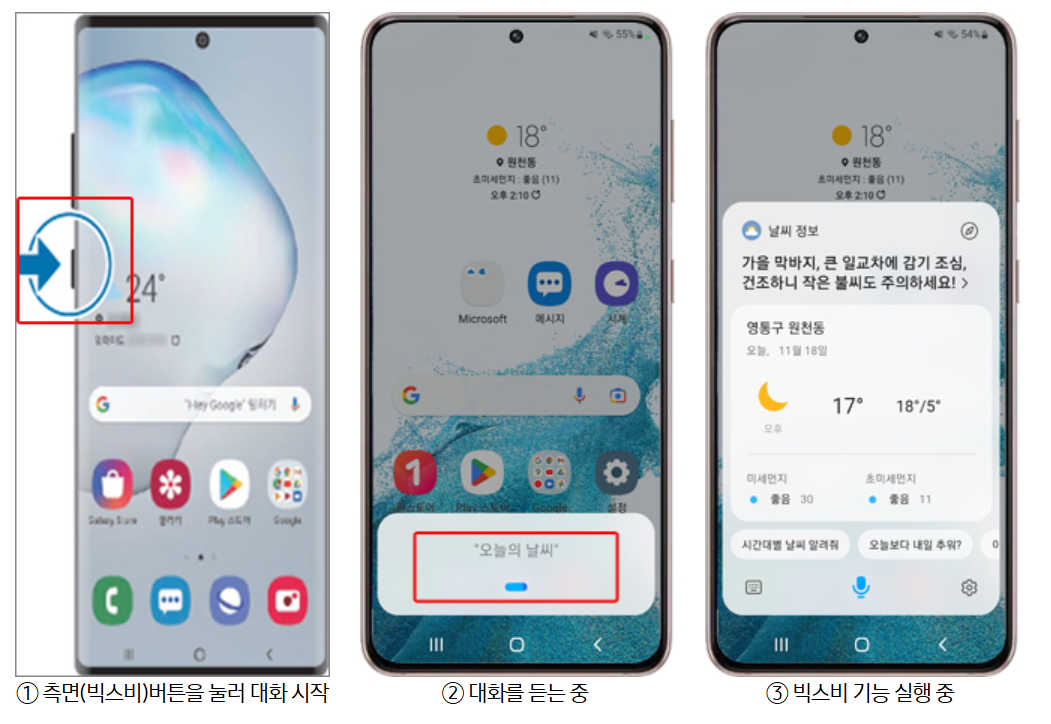
2026년 기준으로는 구글 어시스턴트가 일부 영역에서 Gemini 브랜드로 전환되는 흐름이라, 갤럭시에서는 “Hey Google” 대신 “Talk to Gemini”처럼 메뉴 이름이 바뀐 화면을 보게 될 수도 있습니다.
그래도 기본 개념은 동일해서, 음성 호출을 끄고 켜는 위치는 여전히 Google 앱 > 설정 > Google 어시스턴트 > Hey Google & Voice Match 근처에 모여 있습니다.

반대로 빅스비는 설정 > 고급 기능 > Bixby 메뉴에서 호출어, 버튼 동작, 화면 위에서 말하기 등을 조절할 수 있고, 삼성 TV나 냉장고, 에어컨 같은 스마트싱스(SmartThings) 기기와도 연동되는 쪽에 강점이 있습니다.
| 항목 | 구글 어시스턴트 / Gemini | 삼성 빅스비 |
|---|---|---|
| 호출어 | 오케이 구글 / 헤이 구글, 일부 기기에서는 Gemini 호출 | 하이 빅스비, 버튼 길게 누르기 |
| 주 사용처 | 검색, 지도, 크로스 플랫폼 서비스 | 갤럭시·삼성 가전 제어, SmartThings 연동 |
| 끄는 위치 | Google 앱 > 설정 > Google 어시스턴트 > Hey Google & Voice Match 및 일반 설정 | 설정 > 고급 기능 > Bixby 음성 깨우기, 버튼 설정 |
| 배터리 영향 | Always-listening 상태일 때 대기 전력 사용량 증가 | 마찬가지로 음성 깨우기 ON일 때 배터리 사용 |
두 음성 비서를 같이 켜두면 상황에 따라 동시에 반응할 수도 있기 때문에, 자주 쓰는 쪽 하나만 남기고 나머지는 음성 깨우기만 꺼 두는 방식이 가장 현실적인 타협점인 것 같습니다.
구글 활동 제어와 개인정보 보호까지 챙기기
마지막으로 살펴볼 부분은 구글 활동 제어입니다. 음성인식 기능을 쓰면, 내 검색 기록과 음성 기록, 위치 정보 등이 계정에 저장되고, 이 데이터를 기반으로 맞춤 추천과 광고가 제공됩니다.



Google 앱이나 웹에서 내 활동 페이지로 들어가면, 웹 및 앱 활동, 위치 기록, YouTube 기록 같은 항목을 끄거나 자동 삭제 주기를 짧게 설정할 수 있습니다. 이렇게 해두면 맞춤 광고나 추천 정확도는 조금 떨어질 수 있지만, 남는 기록이 줄어드는 만큼 사생활 측면에서는 훨씬 마음이 편합니다.
특히 공동 기기(예: 패드, 집에서 같이 쓰는 안드로이드 태블릿 등)를 쓰는 경우라면, 음성 기록이나 검색 기록이 계정에 고스란히 쌓이기 때문에, “활동 제어 일시중지 + 구글 어시스턴트 음성인식 끄기” 조합을 고려해 볼 만합니다.
샤오미 핸드폰 Miui 구글 어시스턴트 끄기 및 음성인식 설정방법
샤오미 핸드폰 Miui 구글 어시스턴트 끄기 및 음성인식 설정방법 안드로이드 기반의 스마트폰인 샤오미의 홍미노트, 포코폰 F1, 미믹스, 미맥스등 샤오미 미노트 핸드폰의 경우 순정 안드로
jab-guyver.co.kr
개인정보에 민감한 분이라면, 이렇게 구글 어시스턴트 비활성화와 활동 제어까지 함께 손봐 두면 보다 차분한 환경에서 갤럭시를 쓸 수 있습니다.
구글 어시스턴트·빅스비 음성인식 관련 FAQ
Q. 갤럭시에서 오케이 구글이 자꾸 켜집니다. 완전히 막으려면 어떻게 하나요?
가장 먼저 Google 앱에서 Hey Google & Voice Match를 꺼야 합니다.
이러면 “오케이 구글 / 헤이 구글”에 더 이상 반응하지 않습니다. 그다음 안드로이드 설정 > 앱 > 기본 앱에 들어가서 디바이스 도우미 앱을 확인해 보세요.
여기서 디폴트 도우미로 Google이 잡혀 있다면, 설정 안 함으로 바꾸면 홈 버튼(또는 제스처 바)을 길게 눌러도 어시스턴트가 뜨지 않습니다.
Q. 구글 어시스턴트를 끄면 배터리가 눈에 띄게 오래 가나요?
대부분의 경우 배터리 체감은 서서히 좋아지는 쪽에 가깝습니다.
“Hey Google” 대기를 꺼두면 마이크가 항상 깨어 있을 필요가 없어져서, 특히 실외처럼 소음이 많은 환경에서 의미 없는 인식을 반복하는 일이 줄어듭니다.
화면이 꺼진 상태에서 음성 호출을 잘 쓰지 않는다면, 음성 호출을 끄고 버튼으로만 필요할 때 실행하는 방식이 배터리와 안정성 모두에 무난합니다.
Q. 빅스비와 구글 어시스턴트를 동시에 쓰면 충돌이 생기지 않나요?
둘 다 음성 비서라서 혼란이 생길 수 있지만, 호출어와 버튼을 잘 나눠 쓰면 괜찮게 공존합니다.
예를 들어, 집 안에서는 빅스비로 삼성 가전 제어를 맡기고, 지도·검색·영어 질의는 구글 어시스턴트로 처리하는 식입니다.
이때는 두 비서의 음성 깨우기 기능을 모두 켜 두기보다는, 자주 쓰는 쪽만 음성 호출을 켜두고 다른 쪽은 버튼으로만 쓰는 쪽이 훨씬 덜 정신없습니다.
Q. 구글 어시스턴트를 꺼도 빅스비는 계속 사용할 수 있나요?
가능합니다. 구글 어시스턴트는 Google 앱과 관련 설정만 끄는 것이기 때문에, 삼성 계열 기능인 빅스비와 갤럭시 AI에는 직접적인 영향을 주지 않습니다.
오히려 구글 쪽 음성 대기를 꺼두면, “하이 빅스비” 호출이 더 안정적으로 잡히는 경우도 있습니다. 반대로 빅스비를 꺼 두고 구글만 쓰고 싶다면, 설정 > 고급 기능 > Bixby에서 음성 깨우기와 버튼 연동을 모두 끄면 됩니다.
Q. 구글 활동 제어를 끄면 서비스 사용에 큰 제약이 생기나요?
구글 활동 제어를 꺼 두면 검색 기록, 위치 기록, YouTube 시청 기록 등이 덜 저장되기 때문에, 추천 콘텐츠가 다소 덜 정교해질 수는 있습니다.
대신 검색이나 음성 명령을 했던 내역이 오래 남지 않기 때문에, 사생활 보호 측면에서는 훨씬 깔끔한 구성이 됩니다. 특히 가족이 같이 쓰는 기기나 회사 계정과 엮여 있는 기기라면, 추천 정확도보다 기록 최소화가 더 중요할 수 있어서 이쪽을 선호하는 분들도 많습니다.
Q. 2026년 이후에도 구글 어시스턴트를 계속 쓸 수 있을까요?
구글이 모바일 환경에서 Gemini 기반 음성 비서로 점점 넘어가는 중이라, 기존 “Google Assistant”라는 이름은 앞으로 점점 덜 보일 가능성이 큽니다.
다만 사용자의 입장에서는 호출어를 통해 음성으로 명령하고, 정보를 듣고, 메시지를 보내는 기본 경험은 그대로 이어지는 쪽이라 크게 걱정할 필요는 없어 보입니다. 오히려 갤럭시 입장에서는 빅스비와 Gemini, 두 가지 AI 비서를 상황에 맞게 섞어 쓰는 그림이 더 자연스러워지는 흐름이라고 보면 됩니다.
Q. 음성 비서를 아예 안 쓰는 사람도 이런 설정을 손봐야 할까요?
평소 “오케이 구글”이나 “하이 빅스비”를 거의 쓰지 않는데도, 가끔 주머니 속에서 혼자 반응한다면 한 번쯤 점검해 보는 게 좋습니다. 최소한 음성 깨우기만 꺼 두어도 예상치 못한 실행과 배터리 낭비를 줄일 수 있습니다.
반대로 집 안에서 스마트 스피커를 자주 쓰거나, 운전 중 핸즈프리 제어를 많이 활용한다면, 그때는 음성 호출을 켜두는 편이 훨씬 편하니 자신의 사용 습관에 맞게 조합을 잡아 주면 됩니다.
'IT 리뷰 > 윈도우 Tip' 카테고리의 다른 글
| 회사에서 알툴즈 알집 사용해도 될까? 기업용 라이선스와 무료 압축 프로그램, 광고 차단 설정 (0) | 2025.12.01 |
|---|---|
| 윈도우 부팅 중 New CPU installed, fTPM/PSP NV Corrupted or fTPM/PSP NV structure changed. (0) | 2025.11.30 |
| 컴퓨터 본체 LED 끄기 - 메인보드 쿨러, 그래픽카드 PC 조명 (0) | 2025.11.30 |




댓글